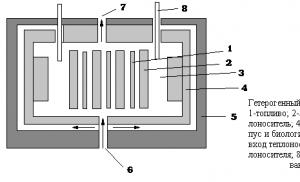Проводки по переоценке товара в 1с 8.3. Бухучет инфо. Установка новых розничных цен
Документ «Переоценка товаров в рознице» предназначен для переоценки остатков товаров на розничном складе (автоматизированной торговой точке) и в неавтоматизированной торговой точке.
Переоценка товаров на розничном складе
В документе выбирается вид операции «переоценка в рознице». В шапке документа в реквизите «Склад» указывается розничный склад, на котором производится переоценка.
В табличной части документа указывается перечень товаров, которые будут переоцениваться и новые цены на товары. Розничная цена всегда фиксируется в валюте регламентированного учета.
Количество товаров для переоценки не указывается, переоценке подлежит все количество указанных товаров, остатки которых есть на розничном складе, т.к. на розничном складе не может быть одной и той же номенклатуры с разными ценами.
Табличную часть документа можно заполнить автоматически по документу установки цен, выбранному в шапке документа в реквизите «Установка цен». В этом случае в табличную часть попадут все товары из документа установки цен с типом цен, назначенным для выбранного розничного склада.
При проведении документа в регистре «Цены автоматизированной розничной торговой точки» фиксируются новые цены на указанные товары для розничного склада, выбранного в шапке документа. В регистре «Товары в рознице» корректируется стоимость всех остатков товаров на указанном розничном складе, по которым изменились цены.
Переоценка товаров в неавтоматизированной торговой точке
В документе выбирается вид операции «переоценка в НТТ». В шапке документа в реквизите «Склад» указывается неавтоматизированная торговая точка, в которой производится переоценка.
В табличной части документа указывается перечень номенклатуры, которая будет переоцениваться, количество номенклатуры, старая цена, по которой товар числится в НТТ и новая цена на этот товар. Новая цена вводится в колонке «Розн.цена». Розничная цена всегда фиксируется в валюте регламентированного учета.
Если в неавтоматизированной торговой точке существуют остатки одного и того же товара по разным ценам, то в документе будет присутствовать несколько строк с одним и тем же товаром, но с разными ценами.
Переоценить можно не весь остаток товара, а только его часть. В этом случае в документе необходимо указать количество товаров, которое необходимо переоценить и зафиксировать новую цену.
Табличную часть документа можно заполнить автоматически. Возможны следующие варианты автозаполнения:
Заполнить по остаткам. Табличная часть заполняется остатками товаров в неавтоматизированной торговой точке, указанной в шапке документа. Если в неавтоматизированной торговой точке существуют остатки одного и того же товара по разным ценам, то в документе будет присутствовать несколько строк с одним и тем же товаром, но с разными ценами.
Заполнить по измененным ценам. Табличная часть заполняется списком товаров, для которых цены, зафиксированные для этой неавтоматизированной торговой точки, отличаются от установленной в системе цены по типу цен для этой НТТ.
При проведении документа из регистра из регистра «Товары в НТТ» списывается указанное количество товаров со старой ценой и приходуется это же количество по новой цене.
Шаг 1. Настройка учетной политики
Переоценку необходимо делать, если оценка товаров в розницу осуществляется по продажной стоимости. В 1С 8.3 это необходимо зафиксировать в учетной политики организации:
Для оформления переоценки в 1С 8.3, необходимо выполнить следующие действия:
- С помощью установить новые цены на товар;
- Документом Переоценка товаров в розницу отразить в учете изменение цен.
Рассмотрим пошаговую инструкцию переоценки розничных товаров в 1С 8.3 на примере.
Пример. На 30.06.2016г. в ООО «Успех» на розничном складе «Склад Магазин №» числится следующий товар. В связи с повышение закупочных цен, принято решение увеличить цены реализации с 12.07.2016г. на 30%:

Будем рассматривать изменение цен на примере номенклатуры Фломастеры. Как видно из оборотно-сальдовой ведомости по счету 41.11 на 30.06.2016г. на складе числится 150 фломастеров на сумму 4 500 руб. Цена реализации одного фломастера 4 500/150 = 30 руб.
Цену продажи так же можно посмотреть в карточке номенклатуры по кнопке Цена, указав дату на которую необходимо посмотреть установленную цену. Как видим, в карточке цена реализации Розничная на 30.06.2016г. так же равна 30 руб.:

Шаг 2. Установка новых цен реализации
В 1С 8.3 документ Установка цен номенклатуры находится раздел Склад→ Цены → Установка цен номенклатуры:

Оформим документ Установка цен номенклатуры в 1С 8.3.Дата документа 12.07.2016г., так как новые цены должны начать действовать с 12.07.2016г. Для заполнения табличной части документа можно воспользоваться любым доступным вариантом: Добавить, Подбор или Заполнить. Воспользуемся кнопкой Заполнить и выберем Заполнить по ценам номенклатуры:

При таком варианте в табличную часть попадет номенклатура, у которой установлена розничная цена. Для изменения цен в 1С 8.3 воспользуемся кнопкой Изменить. В открывшемся окне указываем, что надо сделать. В нашем случае Изменить цены на процент. Далее указываем на какой процент – 30% и кнопка Выполнить:

В результате проведенных действий цены будут увеличены на 30%:

Нажимаем кнопку Перенести в документ и пересчитанные цены будут перенесены в табличную часть документа Установка цен номенклатуры. Проводим документ:

Давайте зайдем в карточку номенклатуры Фломастеры и проверим какая цена реализации на 12.07.2016г. Как видим, розничная цена равна 39 руб. Значит новая цена продажи будет действовать с 12.07.2016г.:

Шаг 3. Документ Переоценка товаров в рознице
Создаем новый документ в 1С 8.3: раздел Склад → Цены → Переоценка товаров в рознице:

В документе указываем:
- На какое число будем делать переоценку – 12.07.2016;
- На каком складе – Склад Магазин №2;
- Каким документом были установлены новые цены – Установка цен номенклатуры 00-00000006 от 12.07.2016г. 0:00:00.
Для заполнения табличной части воспользуемся кнопкой Заполнить и Заполнить по остаткам:

В документ перенесутся остатки номенклатуры с указанием старой и новой цены. Проводим документ:

Посмотрим проводки сформированные документом Переоценка товаров в розницу в 1С 8.3. Как видим, по дебету счета 41.11 отразилось увеличение цены продажи:

Давайте проанализируем оборотно-сальдовую ведомость по счету 41.11 на 12.07.2016г.:

Как видно из «оборотки», цена реализации одной шт. номенклатуры «Фломастеры» равна 5 850/150 = 39 руб. Значит, после выполненных действий в 1С 8.3 переоценка в учете отражена верно.
Если оценка товаров на предприятии ведется в ценах приобретения, то для отражения изменения цен в программе 1С 8.3 достаточно одного документа Установка цен номенклатуры:

Поставьте вашу оценку этой статье:
Установкой или изменением цены товара в розничной торговли, называют переоценка. Пошаговая инструкция по переоценке в программе 1С 8.3 (8.2) Бухгалтерия 3.0.
Для переоценки товаров в рознице служит одноименный документ. Следует помнить, что переоценка товаров в рознице имеет смысл только для номенклатуры, которая учитывается по ценам продажи (счет 41.11). Как правило, это номенклатура, переданная в неавтоматизированный розничный магазин.
Если кто-то только начинает вести учет в рознице, создайте склад с типом «Розничный магазин»:
Теперь сделаем поступление на данный склад:

Не забудьте указать счет учета 41.11 (товары в рознице).
Посмотрим проводки, которые сформировала нам программа 1С 8.3:

Мы видим, что «Стол журнальный» хранится у нас на складе «Розница» по цене 70 000 руб.
Теперь попробуем сделать переоценку товара.
В шапке документа выберем организацию и склад, на который был оформлен приход.
В табличную часть документа добавим товар, который хотим переоценить. Кроме наименования товара в документе будет еще три колонки:
- Количество
- Старая цена
- Новая цена
Заполняем эти колонки. Вот пример заполненного документа:

Осталось провести документ и удостовериться, что переоценка произошла. Для этого посмотрим проводки:

Как видим, сумма на счете 41.11 увеличилась на 10000 руб. Суммовая разница при переоценке накапливается на счете 42.01.
Если цена уменьшается, проводки формируются такие же, но со знаком «-» (сторно).
По материалам: programmist1s.ru
Рассмотрим пошаговое решение гипотетического билета к экзамену Специалист-консультант по . Надеюсь данное решение поможет вам подготовится к экзамену. Хочу предупредить, я не гарантирую что ответ на данный вопрос 100% правильный и полный, это лишь моё виденье.
Сам билет можно скачать по . Сам текст задания приводится в тексте не будет.
Решение Задачи №6 билета № 3 специалист-консультант Управление торговлей 11
1. Первоначальная настройка базы:
На вкладке “Администрирование”:
- в разделе “Настройки номенклатуры” установите флаг ”Качество товаров”
2. Ввод НСИ
Введем организации: «Техно», для нее задаем метод оценки себестоимости, систему налогообложения, банковский счет, кассу ККМ (с типом автономная ККМ) и кассу организации.
Создадим Номенклатуру, которая будет хранится на складе, назовём её «Телевизор».
Создадим Направление деятельности (вкладка Финансы) — «Оптовые продажи» и произведем Настройку распределения продаж по направлениям деятельности:

Занесем новую Статью расходов — «Уценка техники», распределение — на направление деятельности:

Введем в систему новый склад — «Оптовый»:

Для поставщика создайте новое соглашение, где обязательно укажите «Регистрировать цены поставщика автоматически»:

3. Оформление поступления товара
Для поступления товара введите документ поступления:
Получите 267 видеоуроков по 1С бесплатно:

И, как обычно, не забываем ввести Установку цен на основании поступления:

4. Отражение уценки на складе
Спустя некоторое время оказалось что два телевизора имеют царапины на корпусе. Отразим это в программе.
Создадим Приказ на инвентаризацию (вкладка Склад):

Введем Пересчет товаров (вкладка Склад, пункт Пересчеты товаров), где укажем, что надлежащего товара на складе — 8 единиц, а уцененного — 2:


6. Оформление продажи не уцененного товара
Оформим продажу не уцененного товара с помощью документа реализации:

7. Генерация финансовых результатов
Для получения финансовых результатов необходимо ввести документ Расчет себестоимости товаров (вкладка Финансы, пункт Регламентные документы):
В связи c вступлением в силу нового федерального стандарта по учету основных средств в государственных учреждениях изменяются и правила учета в программах 1С. Компания «1С» старается быть в курсе всех нововведений, актуализировать программы и упрощать учет. В этой статье я хотела бы рассказать о новом документе подсистемы учета основных средств в программе «1С: Бухгалтерия государственного учреждения 8, редакция 2.0».
Начиная с версии 2.0.53.20, в конфигурации «1С: Бухгалтерия государственного учреждения 8, редакция 2.0» появился новый документ – «Переоценка ОС». Этот документ предназначен для отражения в учете переоценки балансовой стоимости и амортизации объектов основных средств.
Ранее в БГУ 2.0 не существовало отдельного документа для отражения переоценки. Обычно использовался документ «Операция бухгалтерская», но применять его было не совсем удобно.
Вообще, переоценка основных средств в государственных учреждениях – явление редкое, и делалась она всегда по указаниям Минфина Российской Федерации.
Поясню: переоценка основного средства призвана присваивать реальную рыночную стоимость перед продажей основного средства. И это, как известно, чаще делают коммерческие организации. Для учреждения государственного сектора такая операция была не обязательной.
После вступления в силу нового федерального стандарта с начала 2018 года в отношении учета ОС, переоценка основных средств должна быть осуществлена в случае, когда основное средство отчуждается НЕ в пользу организаций государственного сектора. Простыми словами – продаем или передаем коммерческим организациям. И в свете этого нововведения – хорошо, что компания «1С» подготовила специализированный документ для данной операции. Начнем рассмотрение этого документа.
К сожалению, в старом интерфейсе документ найти нет возможности (он добавлен только в интерфейс «Такси»). Поэтому интересующий нас документ можно найти:
Для сравнения, в интерфейсе «Такси» этот документ можно найти:

После открывается журнал документов по основным средствам:

В этом журнале отражены все типы документов. Чтобы создать новый требуемый документ воспользуемся кнопкой:

После того, как вами будут сформированы документы «Переоценка ОС», в этом журнале можно будет просмотреть только документы данного типа. Для этого нужно воспользоваться специальным отбором:

Выбираем в поле нужный нам вид документа:

Обратите внимание, что галка отбора при выборе нужного вида документа устанавливается автоматически. Для отказа от отбора нужно будет только лишь снять галку.
После создания документа «Переоценка ОС» открывается форма:

В целом, документ классический: содержит поля шапки, табличную часть «Основные средства» и вкладку «Бухгалтерская операция».
Документ может работать в двух режимах в соответствии со способами переоценки, описанными в приказе Минфина под номером 257н от 31.12.2016 (стандарт, который устанавливает единые требования к бухгалтерскому учету основных средств):

Рядом с переключателями способов есть справка о том, как работает алгоритм (необходимо щелкнуть на значок вопроса):

Чтобы воспользоваться тем или иным способом, не забываем закрепить его в учетной политике учреждения.
Также в шапке документа имеется реквизит КФО – в нем указываем код финансового обеспечения, в рамках которого осуществляется переоценка:

Таблицу на вкладке «Основные средства» можно заполнить тремя способами:
1. С помощью кнопки «Добавить» (добавление каждого отдельно взятого основного средства):

2. С помощью кнопки «Подобрать» (подбор сразу двух и более основных средств):

3. С помощью кнопки «Заполнить» по кадастровой стоимости (программа заполняет таблицу основными средствами на счетах 101.10, у которых кадастровая стоимость больше остаточной стоимости; кадастровая стоимость хранится в отдельном регистре «Сведения кадастрового учета»):

Воспользуемся вторым способом: открывается форма подбора, причем основные средства в форме отражаются только те, которые учитываются на выбранном в шапке КФО.

Хочу обратить внимание – при подборе в списке основных средств отражаются и те ОС, у которых нет остаточной стоимости. Их можно выбрать в документ, но переоценку стоимости с такими объектами НФА провести нельзя. Рассмотрим, как отработает программа в таком случае. Выберем основное средство без остаточной стоимости.
Как видно, поле «Остаточная стоимость» не заполняется:

При попытке указать переоцененную стоимость (которая при добавлении основного средства в таблицу документа не заполняется), программа позволит ввести сумму, но при попытке проведения – движения по счетам сформированы не будут:


Выберем основное средство, которое имеет остаточную стоимость и может быть переоценено:

Как видно, переоцененная стоимость при заполнении по умолчанию равна остаточной. Укажем новую справедливую стоимость нашего основного средства (чаще всего, она соответствует текущей рыночной):

После того, как нами указана новая стоимость, автоматически рассчитывается столбец «После изменения» и «Изменение (-/+)» в соответствии с выбранным нами способом расчета (в шапке документа):

Проведем документ и просмотрим получившиеся проводки:

Проводки формируются на сумму изменений.
Для сравнения – переключу способ переоценки и рассмотрим получившиеся проводки в таком случае:


Проводки теперь другие. Хочу пояснить, чем отличаются эти 2 способа:
1. Пересчитать балансовую стоимость и амортизацию: этот способ подразумевает, что балансовая стоимость и начисленная амортизация умножаются на одинаковый коэффициент так, чтобы при вычитании из балансовой стоимости накопленной амортизации у нас получилась новая остаточная стоимость:

Число 1 – Число 2 на рисунке = получим новую остаточную стоимость.
При этих манипуляция у нас образуются разницы в суммах. Так как это разницы в балансовой стоимости и сумме амортизации – относим их на соответствующие счета.
Чтобы было понятнее, сформируем оборотно-сальдовую ведомость по счетам (в нашем случае нас интересуют счета 101.34, 104.34 и 401.10 – для понимания картины в бухгалтерском учете, и отчет «Ведомость остатков ОС, НМА и НПА» - для понимания картины в регистрах) до наших манипуляций и сравним с картиной после.
До:




После:




Видно, что обороты за период появляются ровно на суммы изменений и остаток изменяется в соответствии с необходимым нам.
2. Списать амортизацию, пересчитать остаточную стоимость: этот способ подразумевает вычитание амортизации из балансовой стоимости и увеличение остаточной стоимости на сумму разницы.
После проведения переоценки также приведу картину учета:




Как видно, амортизация после переоценки становится нулевой. При этом амортизация после переоценки на оставшийся срок полезного действия будет начисляться точно также, как и до переоценки, то есть по той же расчетной норме.
Также хотелось бы сказать, что в программе 1С имеется типовая операция для переоценки, которая автоматически и выбирается в документе:

Причем, есть такая особенность этой типовой операции: при выборе КПС с видом расхода, отличного от 000 (например, 07060000000000244) – при формировании проводок типовая операция заменяет на КПС с видом расхода 000:


Хорошо, что программа помогает в этом, единственное – при ошибочном выборе вида КБК счетов, программа не исправляет эту оплошность. Приведу пример: выбирая КБК вида КРБ (а мы помним, что со счетом 401.10 используются КБК вида КДБ и КИФ) с видом расхода 244 – типовая операция заменяет ошибочный КБК на вид расхода 000, но при этом в целом КБК остается вида КРБ:

Будьте внимательны при выборе КБК при формировании этого документа!
Если у вас остались вопросы, то вы можете их задать в комментариях к статье.